mulți dintre noi se bazează atât de mult pe computerele noastre, încât este o problemă serioasă atunci când ceva nu merge bine—asemănător cu întreruperea alimentării sau întreruperea apei. Desigur, doriți să vă reporniți sistemul cât mai repede posibil, dar acest lucru este adesea mai ușor de spus decât de făcut. Nu este o exagerare să spunem că un număr aproape nelimitat de lucruri pot merge prost cu un computer, deoarece sistemul și setările fiecăruia sunt diferite. Poate părea aproape imposibil să știi de unde să începi atunci când vine vorba de depanarea drumului înapoi la o mașină de lucru.
acestea fiind spuse, ai fi surprins de cât de multe probleme au aceeași cauză rădăcină simplă. Înainte de a obține ajutor profesional—pe care l—am sfătui în continuare în multe cazuri-parcurgeți aceste măsuri simple pentru a vedea dacă puteți rezolva singur problema.
rulați o Scanare completă a virușilor
este evident, dar este eficient: porniți software-ul de scanare a virușilor, lansați cea mai profundă și mai amănunțită scanare disponibilă și lăsați-l să-și facă treaba. Rețineți că cel mai cuprinzător tip de scanare (care analizează cele mai multe fișiere și durează cel mai mult timp până la finalizare) poate să nu fie scanarea pe care computerul dvs. este setat să o ruleze în mod implicit, deci verificați setările programului pentru a vedea ce este disponibil. De asemenea, veți dori să vă asigurați că scanerul dvs. este actualizat mai întâi, astfel încât să poată prinde cel mai recent val de cod rău.
scanerele Antivirus pot rata uneori amenințările sau pot fi dezactivate de acestea, deci merită să obțineți oa doua opinie. O mulțime de dezvoltatori antivirus fac scanere ușoare, la cerere, pe care le puteți instala alături de software-ul principal de securitate ca un al doilea strat de protecție—aplicații precum Kaspersky Security Scan Pentru Windows sau macOS, Microsoft Safety Scanner Pentru Windows sau Emsisoft Emergency Kit pentru Windows.

veți găsi mai multe programe antivirus în jurul Pentru Windows, deoarece are o istorie de a fi atacat de proporția mai mare de malware. În timp ce macOS este blocat destul de cuprinzător, mai ales dacă rămâneți la Mac App Store pentru aplicațiile dvs., nu puteți fi niciodată 100% sigur că sunteți în siguranță, deci merită întotdeauna să aveți un program antivirus sau două la îndemână pentru a depana problemele sistemului.
toate tipurile de accidente și încetiniri ale computerului pot fi cauzate de viruși și alte programe malware. Merită să rulați o scanare dacă sistemul dvs. a devenit lent, se comportă brusc ciudat sau pare depășit de publicitate. Dacă se găsesc amenințări, programul antivirus va ști cum să le combată; dacă aveți o factură curată de sănătate, puteți încerca alte opțiuni de depanare pentru a remedia orice problemă aveți.
Actualizați software-ul
multe probleme ale computerului sunt cauzate de software-ul învechit și ne-patch-uri, de la focare de ransomware la tastaturi glitchy care refuză să scuipe literele corecte atunci când le atingeți. Din fericire, multe actualizări apar acum automat, deoarece sunt atât de importante—motiv pentru care computerul dvs. ar putea reporni brusc atunci când nu vă așteptați.
concentrați-vă mai întâi pe sistemul dvs. de operare. Pe Windows puteți căuta actualizări deschizând Setări, apoi făcând clic pe Actualizare & securitate; pe macOS, lansați App Store din dock sau ecranul Aplicații din Finder, apoi treceți la fila Actualizări. Asigurați-vă că aplicați orice actualizări care sunt în așteptare.
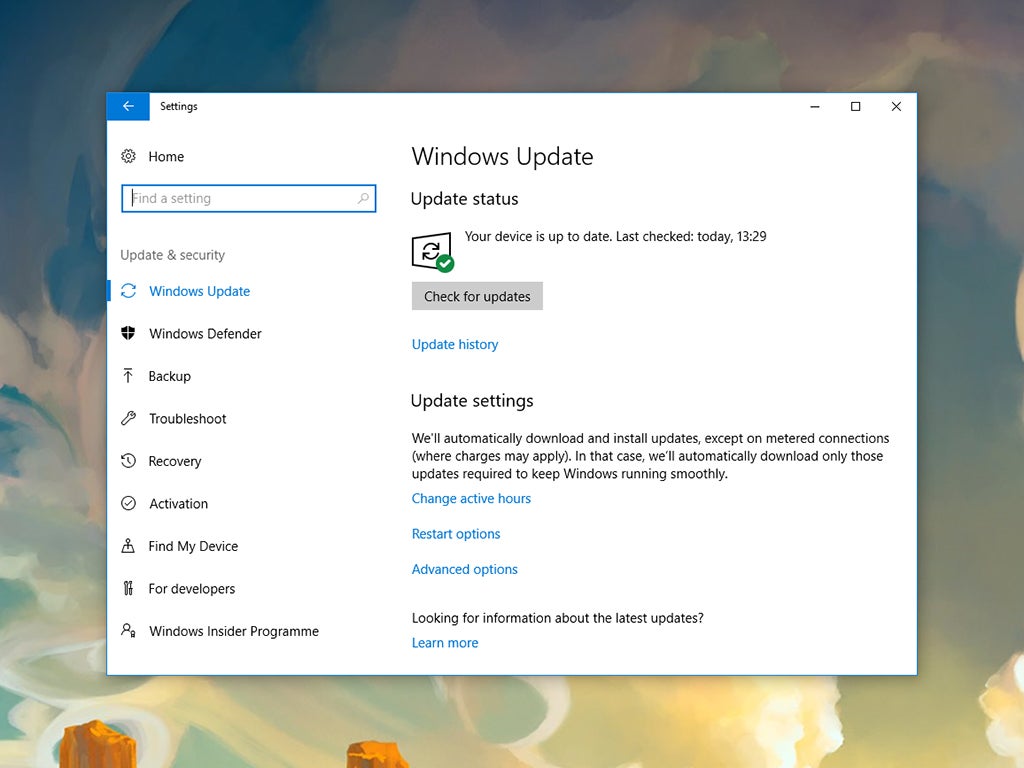
este important să verificați dacă există actualizări ale celorlalte aplicații, inclusiv ale browserului web și ale programului antivirus, chiar dacă le-ați setat să se actualizeze automat. Funcția de actualizare ar trebui să fie destul de proeminentă în orice aplicație, dar consultați opțiunile de ajutor încorporate dacă vă blocați.
după aplicarea tuturor actualizărilor pe care le puteți găsi, problemele dvs. ar putea fi rezolvate. Dacă sunt, mențineți acest proces ca o modalitate de a preveni problemele viitoare, pe lângă remedierea celor existente. Asigurați-vă că multe dintre aplicațiile instalate se actualizează automat în fundal și, prin urmare, ar trebui să întâmpinați mai puține probleme cu computerul.
reduceți umflarea
s—ar putea să credeți că lăsarea programelor mai vechi, neutilizate pe hard disk este destul de inofensivă, dar pe măsură ce tot mai multe aplicații se montează, sistemul dvs. de operare trebuie să lucreze mai mult și fișierele de pe computer se descompun mai des și se răspândesc mai departe pe măsură ce computerul încearcă să le salveze-ceva cunoscut sub numele de fragmentare. Ca urmare, cantitatea de spațiu de stocare liber poate deveni rapid limitată.
dacă ați observat computerul rulează mai lent, crashing la momente ciudate, sau care prezintă un alt tip de comportament buggy, ar putea fi că este pur și simplu scârțâind sub greutatea de toate software-ul le-ați luat instalat. Puteți dezinstala aplicațiile de care nu mai aveți nevoie din secțiunea Aplicații din Setări în Windows sau trăgând comanda rapidă a aplicației în coșul de gunoi de pe macOS. Unele Aplicații macOS pot fi eliminate din Launchpad făcând clic și ținând apăsat pe o pictogramă până când se agită, apoi făcând clic pe pictograma X
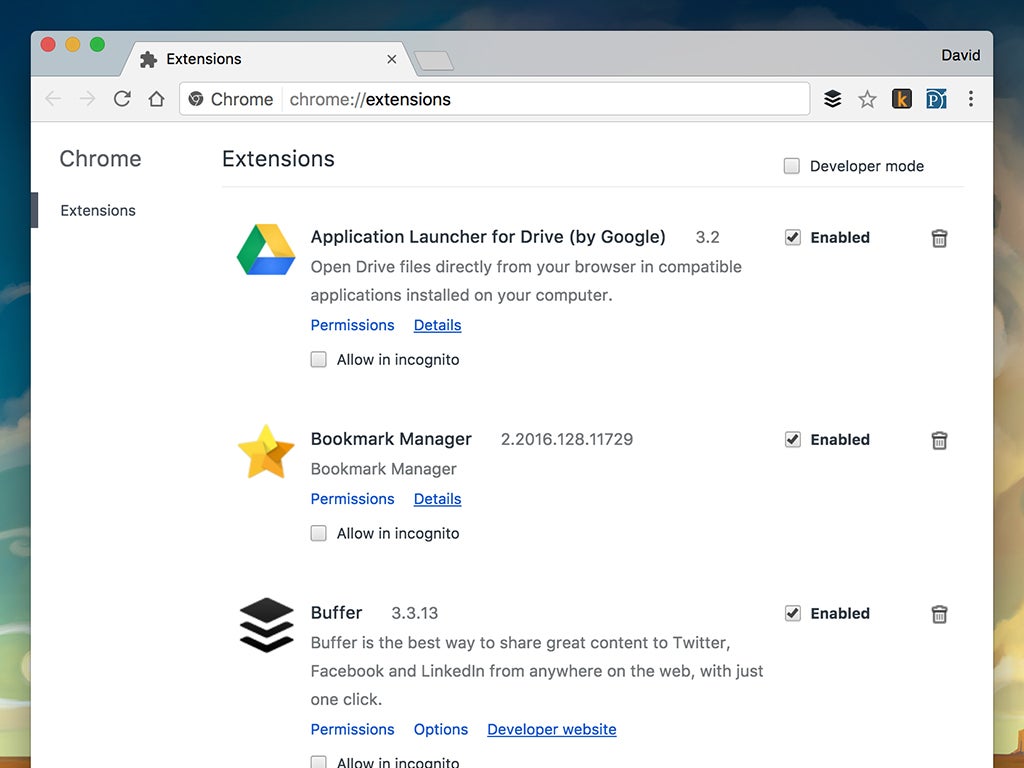
același lucru este valabil și pentru browserul dvs.—având prea multe extensii și suplimente poate duce la o încetinire gravă sau la un comportament neregulat, deci limitați extensiile la cele de care aveți nevoie și le utilizați. În Google Chrome, faceți clic pe cele trei puncte din partea dreaptă sus și accesați mai multe instrumente, apoi extensii; în Firefox alegeți suplimente din meniul principal al aplicației; iar în Microsoft Edge, alegeți Extensii din meniul principal al aplicației.
în cazul în care computerul se execută scăzut pe spațiu pe disc, aceasta poate duce la o serie de probleme, inclusiv accidente ocazionale și performanță lentă. După ce ați eliminat aplicațiile care nu sunt necesare, încercați să eliminați și fișierele care nu sunt necesare, cum ar fi filmele pe care le-ați vizionat deja sau duplicarea fotografiilor pe care le-ați salvat în siguranță în altă parte. În general, cu cât sistemul dvs. este mai puțin umflat, cu atât veți avea mai puține probleme.
testați conexiunea Wi-Fi
această tehnică de depanare se aplică numai problemelor legate de internet-o categorie foarte specifică de probleme. Cheia pentru a obține internet sus și să fie difuzate din nou este de a lucra în cazul în care problema se află, și munca de detectiv nu este la fel de dificil ca s-ar putea crede.
dacă puteți, conectați laptopul sau computerul desktop direct la router cu un cablu Ethernet. Dacă tot nu aveți internet și nimic conectat la Wi-Fi nu devine internet (cum ar fi telefoanele și tabletele), atunci problema poate fi legată de hardware-ul routerului sau de furnizorul de servicii de internet. Dacă acesta este cazul, cea mai bună opțiune este să vorbiți la telefon cu compania și să cereți asistență.
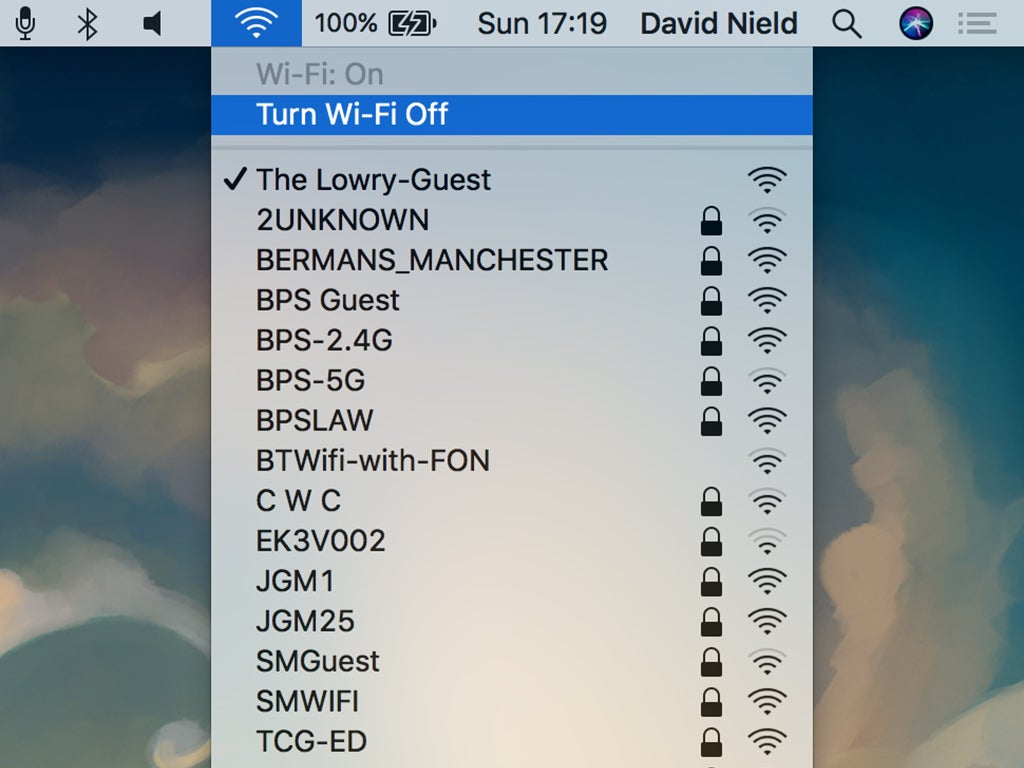
dacă unele dispozitive pot intra online și altele nu, asta indică probleme cu acele dispozitive specifice. Nu putem acoperi toate problemele imaginabile aici, dar repornirea acestor gadgeturi, actualizarea software-ului instalat pe ele și oprirea și repornirea Wi-Fi pentru a stabili conexiunea de la zero sunt primii pași buni.
dacă computerul dvs. poate intra online atunci când este conectat direct la router, dar nu și atunci când navighează prin Wi-Fi, este posibil să aveți o problemă cu rețeaua Wi-Fi. Am mai scris despre obținerea celui mai puternic semnal posibil în jurul casei dvs., dar dacă acest lucru nu vă duce nicăieri, reporniți routerul și aruncați-vă în setările sale de la bord—o căutare rapidă pe web bazată pe marca și modelul routerului ar trebui să prezinte câteva informații despre trucurile de depanare pe care le puteți încerca.
reinstalați sistemul de operare
reinstalarea Windows sau macOS și pornirea de la zero este o versiune mai extremă a soluției „cut down on the bloat” pe care am menționat-o mai sus. Șterge programele supărătoare, șterge mulți viruși și tipuri de malware, resetează setările conexiunii la internet și, în general, vă oferă o tabula rasa. Veți dori să vă asigurați că aveți toate datele salvate înainte de a începe procesul de reinstalare.
ceea ce face ca acest lucru să merite încercat este că Microsoft și Apple au făcut reinstalarea sistemelor lor de operare atât de simplă. Pe Windows, puteți merge la actualizare & securitate din Setări, apoi alegeți recuperare și selectați Începeți sub Resetați acest computer (mai multe aici), în timp ce pe macOS procesul dvs. va varia în funcție de faptul dacă computerul dvs. utilizează Apple silicon sau un procesor Intel. Pentru cele câteva modele noi cu silicon, porniți dispozitivul și continuați să țineți apăsat butonul de pornire până când apare fereastra Opțiuni de pornire. Alegeți opțiunea, apoi apăsați continuați. Dacă aveți un procesor Intel, porniți Mac-ul și continuați să țineți Cmd+R pentru a lansa programul utilitare (mai multe aici). Apoi urmați instrucțiunile instalatorului.
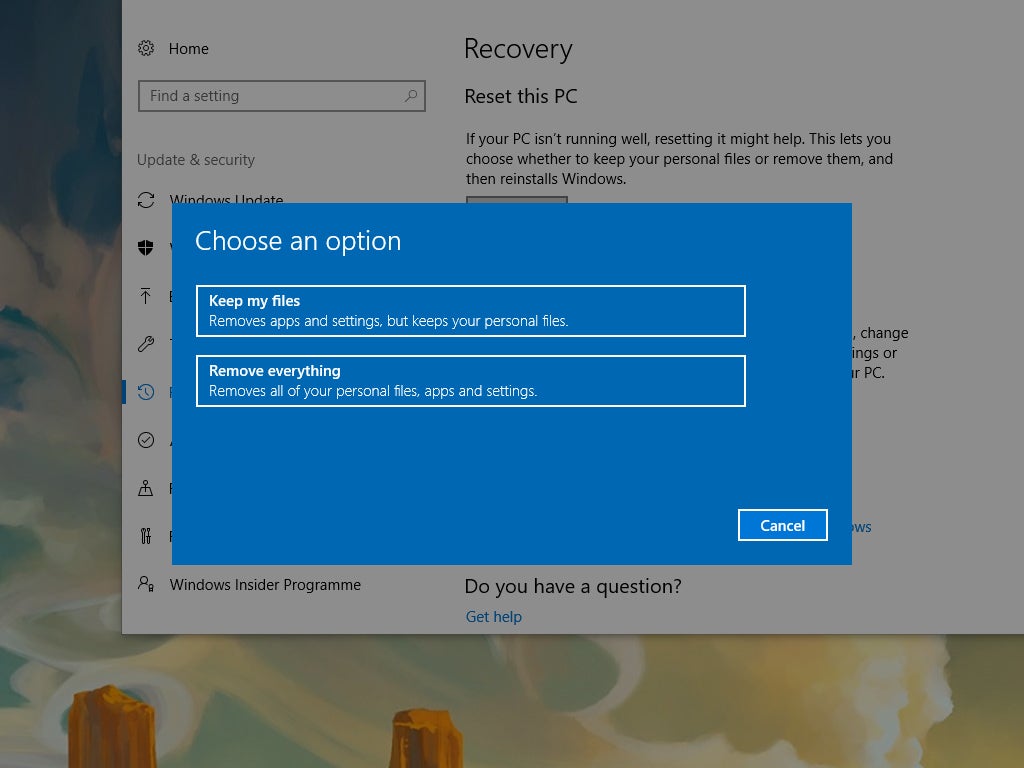
setând sistemul înapoi la un pătrat, teoretic ștergi orice a cauzat problema pe care o ai, deși nu există nicio garanție că va funcționa. De asemenea, va trebui să luați în considerare dificultatea de a vă readuce toate aplicațiile și fișierele pe sistem după aceea, deci nu este alegerea potrivită pentru toată lumea în orice situație. În experiența noastră, deși, am găsit-o a fi un remediu eficient pentru o mulțime de calculator relele.
Nu putem promite că aceste cinci sfaturi vor rezolva fiecare problemă pe care o aveți, dar vă vor permite cel puțin să excludeți câteva posibilități de bază în ceea ce privește cauzele profunde. De asemenea, nu încercăm să diminuăm importanța magazinului local de reparații pentru PC—și acesta ar trebui să fie următorul dvs. port de apel dacă computerul dvs. încă se luptă la sfârșitul acestui ghid.